Angive egenskaber for et diagram eller en liste i en modelbaseret app, der er inkluderet i et dashboard
Log på Power Apps.
Vælg et miljø med en ikke-administreret løsning.
Vælg Løsninger i venstre navigationsrude. Hvis elementet ikke findes i sidepanelruden, skal du vælge ...Flere og derefter vælge det ønskede element.
Åbn den ønskede løsning, vælg Dashboards i træmenuen, og vælg det dashboard, du vil opdatere. Dette åbner en ny fane i din browser.
Hvis du vil redigere en diagram- eller listekomponent fra dashboarddesigneren, skal du vælge diagrammet eller listen og derefter vælge Rediger komponent på værktøjslinjen i dashboarddesigner.
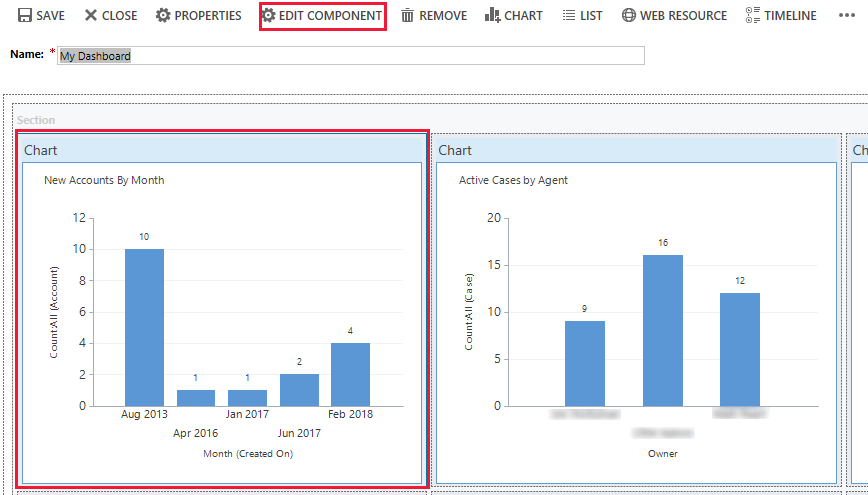
Dialogboksen Indstil egenskaber åbnes.
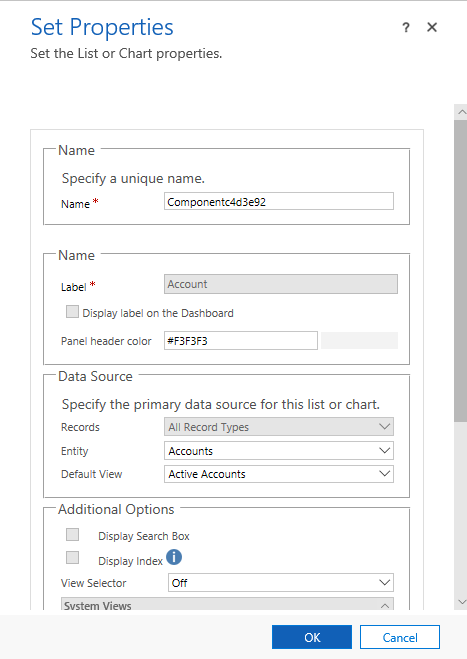
Du kan angive følgende diagramegenskaber i dialogboksen Angiv egenskaber:
Navn. Entydigt navn til diagrammet. Systemet foreslår en værdi, men du kan ændre den.
Etiket. Den etiket, der vises øverst i diagrammet.
Få vist en etiket i dashboardet. Markér eller fjern markeringen i dette afkrydsningsfelt for at vise eller skjule diagrametiketten.
Objekt. Vælg den tabel (rækketype), diagrammet skal baseres på. Denne indstilling angiver de tilgængelige værdier for egenskaberne til Standardvisning og Standarddiagram.
Standardvisning. Vælg den visning, der bruges til at hente dataene til diagrammet.
Standarddiagram. Vælg det standarddiagram, der skal vises, når dashboardet åbnes første gang. De tilgængelige værdier bestemmes af den værdi, der er angivet for egenskaben Tabel. Denne egenskab fungerer sammen med egenskaben Vis diagrammarkering. En bruger kan ændre det diagram, der vises i komponenten, hvis indstillingen Vis diagrammarkering er slået til, men diagrammet vender tilbage til Standarddiagram, næste gang dashboardet åbnes.
Vis kun diagram. Markér dette afkrydsningsfelt, hvis kun diagrammet skal vises. Fjern markeringen i dette afkrydsningsfelt, hvis du vil have vist i diagrammet og de tilknyttede data.
Vis diagrammarkering. Markér dette afkrydsningsfelt for at give brugere mulighed for at ændre det diagram, der vises i komponenten under kørsel. Komponenten vender tilbage til at vise Standarddiagram næste gang, dashboardet åbnes.
Du kan angive følgende listeegenskaber i dialogboksen Angiv egenskaber:
Navn. Entydigt navn til listen. Systemet foreslår en værdi, men du kan ændre den.
Etiket. Den etiket, der vises øverst i listen.
Få vist en etiket i dashboardet. Markér eller fjern markeringen i dette afkrydsningsfelt for at vise eller skjule listeetiketten.
Tabel. Vælg den tabel (rækketype), listen skal baseres på. Denne indstilling angiver de tilgængelige værdier for egenskaben til Standardvisning.
Standardvisning. Vælg den visning, der bruges til at hente dataene på listen. En bruger kan ændre visningen, men listen vil vende tilbage til Standardvisning , næste gang dashboardet åbnes.
Vis søgefelt. Markér dette afkrydsningsfelt, hvis du vil have vist et søgefelt øverst i listen. Hvis søgefeltet er inkluderet, kan du eller andre brugere søge efter rækker på listen på kørselstidspunktet.
Vis indeks. Markér dette afkrydsningsfelt, hvis du vil have vist A til Z filtre nederst i listen. Når A til Z filtre vises, kan du eller andre brugere vælge et bogstav for at springe til de rækker, der starter med det pågældende bogstav.
Visningsvælger. Du kan vælge mellem følgende værdier:
Fra. Visningsvælger skal ikke vises. Du eller andre brugere kan ikke ændre visninger på kørselstidspunktet.
Vis alle visninger. Indeholder en komplet liste over visninger, der er knyttet til den værdi, der er angivet i egenskaben Tabel.
Vis valgte visninger. Vælg denne indstilling for at begrænse listen over visninger, der er tilgængelige på kørselstidspunktet. For at vælge de bestemte visninger, der skal vises, skal du holde Ctrl-tasten nede og trykke eller vælge hver visning, du vil medtage.
Næste trin
Oprette eller tilpasse dashboards
Bemærk
Kan du fortælle os om dine sprogpræferencer for dokumentation? Tag en kort undersøgelse. (bemærk, at denne undersøgelse er på engelsk)
Undersøgelsen tager ca. syv minutter. Der indsamles ingen personlige data (erklæring om beskyttelse af personlige oplysninger).
Feedback
Kommer snart: I hele 2024 udfaser vi GitHub-problemer som feedbackmekanisme for indhold og erstatter det med et nyt feedbacksystem. Du kan få flere oplysninger under: https://aka.ms/ContentUserFeedback.
Indsend og få vist feedback om